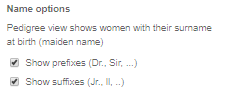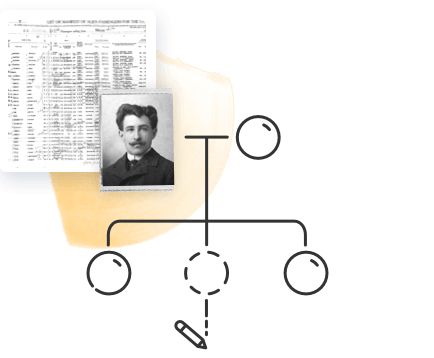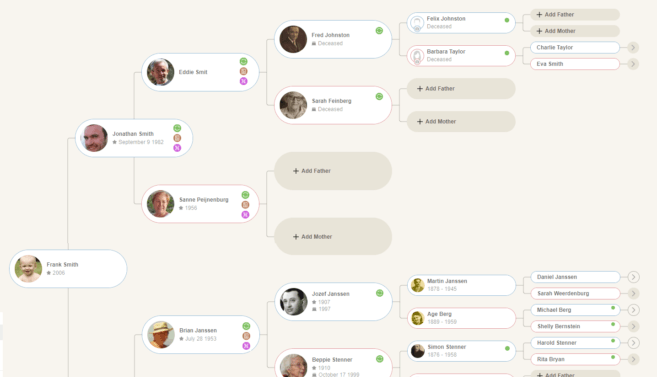
O Pedigree View para árvores genealógicas online permite que você veja uma pessoa em sua árvore genealógica e seus ancestrais diretos.
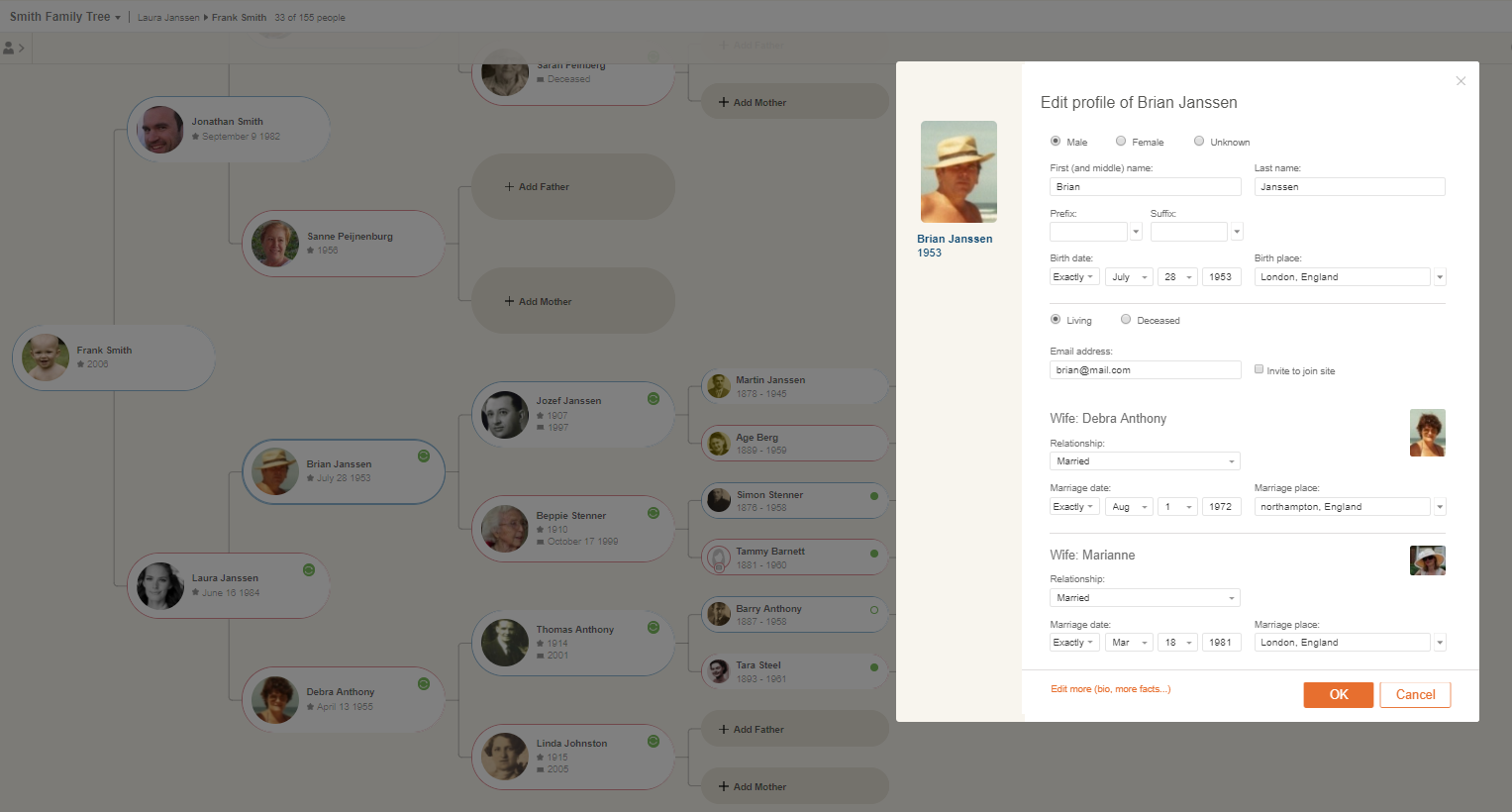
Veja como editar sua árvore no Pedigree View:
O Painel de Detalhes
Clique em qualquer pessoa na sua árvore genealógica e o Painel de detalhes será aberto no lado esquerdo da tela, exibindo informações sobre a pessoa selecionada.
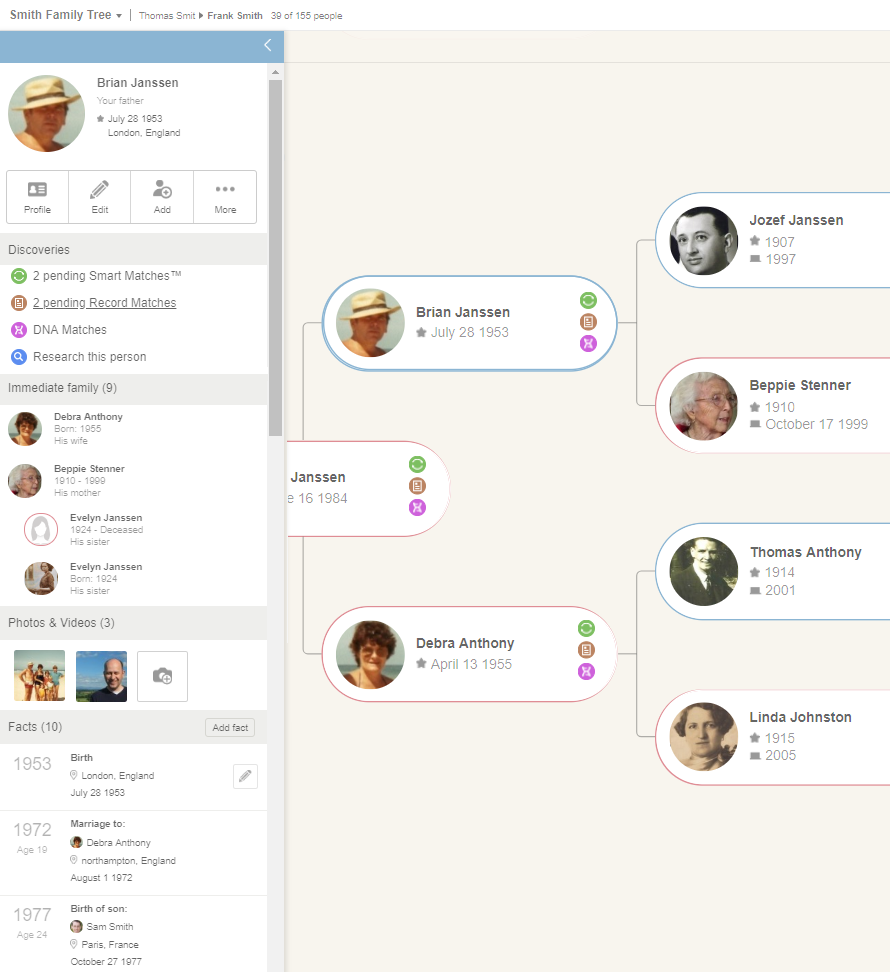
Se o Painel de Detalhes estiver fechado, você poderá reabri-lo clicando duas vezes em um cartão de perfil na árvore genealógica (o primeiro clique centralizará o indivíduo na árvore e o segundo clique abrirá o Painel de Detalhes).
O Painel de detalhes facilita a exibição, adição e edição de fatos sobre uma pessoa sem sair da árvore. Ele lista fatos com datas e locais, e também fotos e vídeos da pessoa.
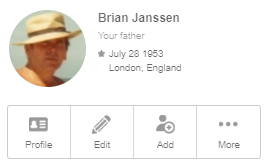
O painel de detalhes exibe quatro botões:
“Perfil” abre a página Perfil, que mostra todas as informações conhecidas sobre o indivíduo, incluindo biografia, fontes, citações e muito mais. A página do perfil também exibe todas as fotos, vídeos e documentos da pessoa.
“Editar” abre uma página para editar o perfil do indivíduo.
“Adicionar” abre um menu para adicionar parentes imediatos da pessoa, incluindo pais, irmãos, cônjuges e filhos.
“Mais” fornece acesso a funções adicionais, como editar a foto do perfil, adicionar ou remover conexões ou excluir completamente o perfil da pessoa.
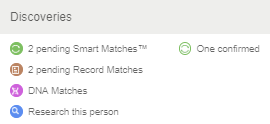
The Discoveries section shows pending Smart Matches™ and Record Matches, allows you to view the individual’s DNA Matches, and gives you the option to search for records about this individual among the billions of records available in MyHeritage SuperSearch™.
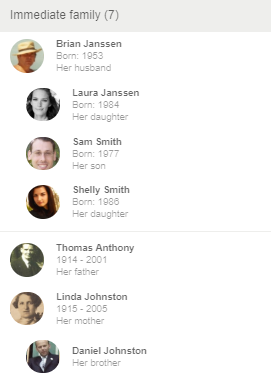
A sessão Família Imediata lista todos os parentes próximos do indivíduo, incluindo aqueles que não aparecem no Pedigree View – como irmãos, cônjuges e filhos.
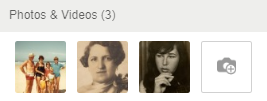
A seção Fotos e vídeos – que é nova nesta versão do Pedigree View – exibe fotos e vídeos que foram associados a esse indivíduo. Clique no ícone que mostra a câmera com o símbolo “+” para adicionar novas fotos.
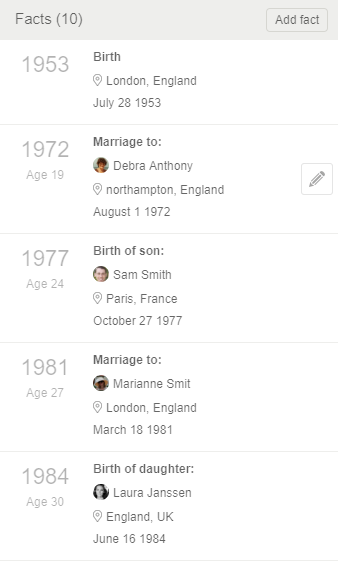
A sessão de Fatos no Pedigree View lista todos os fatos (eventos significantes da vida) que você adicionou sobre essa pessoa e permite que você agregue novos fatos e editar ou deletar fatos existentes.
Adicionando pessoas à árvore
Adicione facilmente os pais a qualquer pessoa que ainda não os tenha listado clicando nos cartões Add-Me (“Adicionar Pai” ou “Adicionar Mãe”) na árvore. Esta é uma maneira rápida de adicionar ancestrais à árvore genealógica.
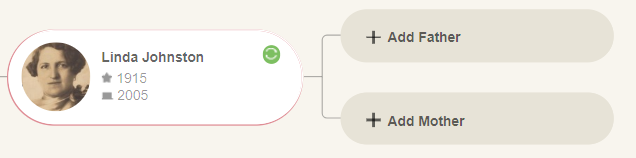
Além desses cartões Add-Me, você também pode adicionar outros parentes usando o botão “Adicionar” no painel Detalhes. Clicar nele abrirá um menu suspenso para adicionar parentes da pessoa, como pais, irmãos, cônjuges e filhos.
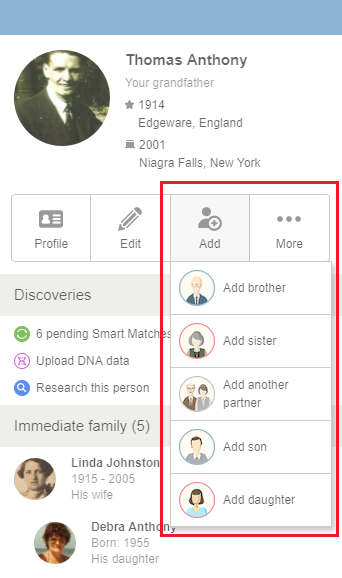
Clicar em qualquer opção, como “Adicionar filho”, abrirá uma janela conveniente para adicionar a nova pessoa com informações básicas. Clique em “OK” quando concluir.
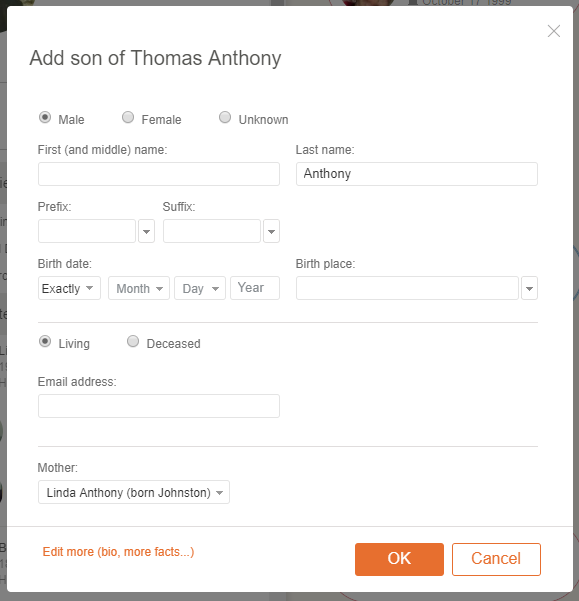
Editando perfis
A maneira mais fácil de editar os detalhes de uma pessoa na árvore genealógica é passar o mouse sobre o cartão de Pessoa na árvore e clicar no ícone de lápis para abrir a página Editar Perfil.
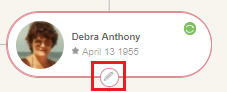
Na página Editar Perfil, você pode editar informações vitais sobre o indivíduo, como nome e informações sobre nascimento, casamento e morte.
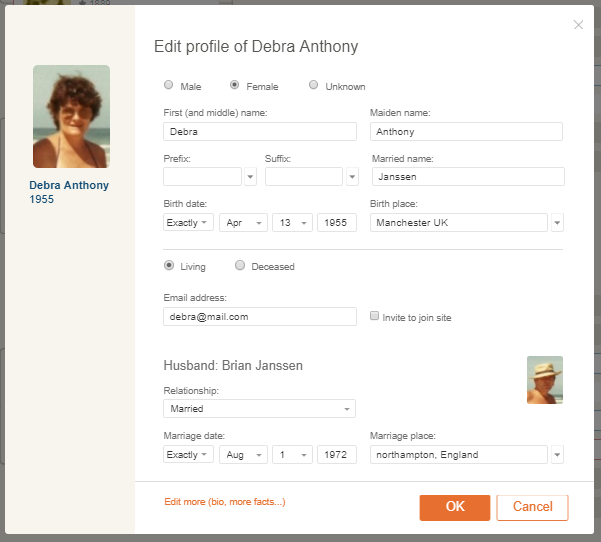
Pra inserir detalhes adicionais, clique “Editar mais” no fim da janela. Isso abrirá o editor de perfil completo, onde você poderá adicionar e editar todos os campos dessa pessoa, incluindo biografia, informações de contato, ocupação, educação, citações, fontes e muito mais.
Você também pode usar o Painel de Detalhes para editar as informações que aparecem lá – por exemplo, para adicionar, editar ou excluir fatos, conforme explicado abaixo.
Adicionando fotos
Um perfil em sua árvore genealógica que ainda não possui uma foto pessoal será exibido com uma silhueta na árvore. Clique no ícone da câmera abaixo da silhueta para fazer upload de uma foto pessoal.
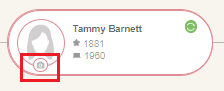
Para adicionar mais fotos ou vídeos a qualquer pessoa na árvore, clique no botão com a câmera e o símbolo de + na sessão de Fotos e Vídeos do Painel de Detalhes.

Uma tela de sobreposição será exibida. Aqui você pode fazer upload de arquivos usando arrastar e soltar ou selecioná-los para upload a partir do seu computador.
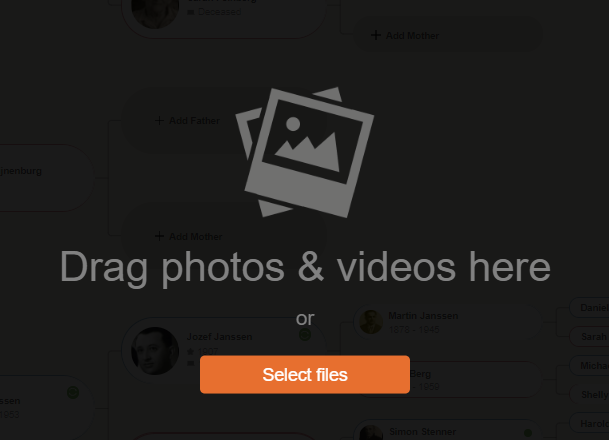
Adicionando e editando fatos
O Painel de detalhes facilita a exibição, adição e edição de fatos (eventos) relacionados a uma pessoa sem sair da árvore. Ele lista fatos com datas e locais.
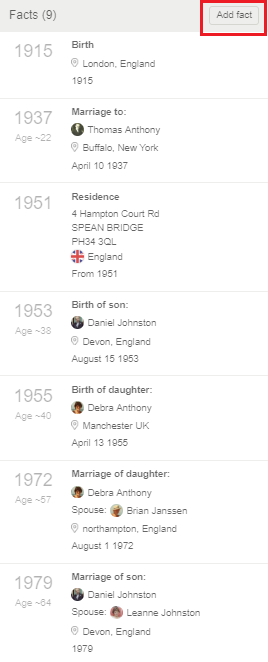
Para adicionar novos fatos sobre essa pessoa, clique o botão “Adicionar Fato” no topo da lista.
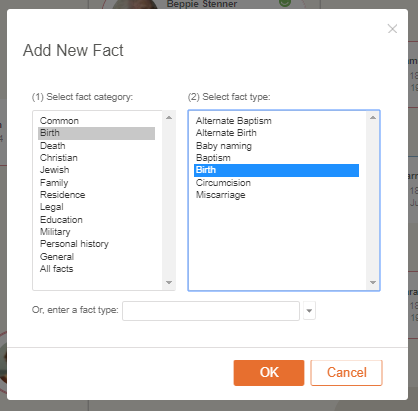
Escolha o tipo do fato no menu e clique Ok para abrir uma janela para adicionar o novo fato.
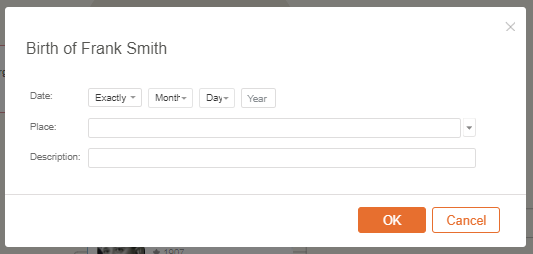
Você pode editar cada fato movendo o mouse sobre ele e clicando no ícone de lápis.
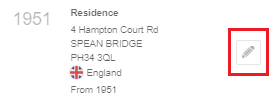
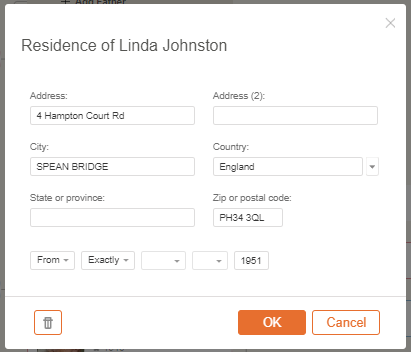
Isso abrirá uma janela onde você pode inserir ou alterar detalhes. Você também pode excluir o fato desta janela clicando no ícone da lixeira no canto inferior esquerdo.
Configurações da árvore
Para personalizar as configurações da exibição de linhagem, clique no ícone da engrenagem no canto superior direito.
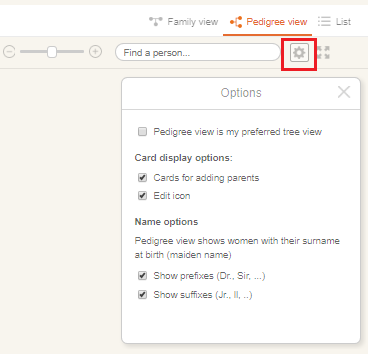
Você pode mudar o Pedigree View de volta à sua visualização padrão, marcando a caixa de seleção superior. Você só verá esta opção ao visualizar sua árvore no Pedigree View.

Marque ou desmarque as caixas abaixo de “Opções de exibição do cartão” para incluir ou remover os cartões Add-Me para adicionar pais e o ícone de edição.
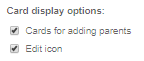
“Opções de nome” permite que você escolha se vai exibir prefixos e sufixos nos cartões das pessoas. Alguns usuários preferem não exibi-los (por exemplo. “John Martin”) enquanto outros preferem incluí-los (por exemplo. “Prof. John Martin, Jr.”). Nota: o Pedigree View mostra as mulheres na árvore genealógica com seus nomes de solteira.